Times PAYアプリインストール
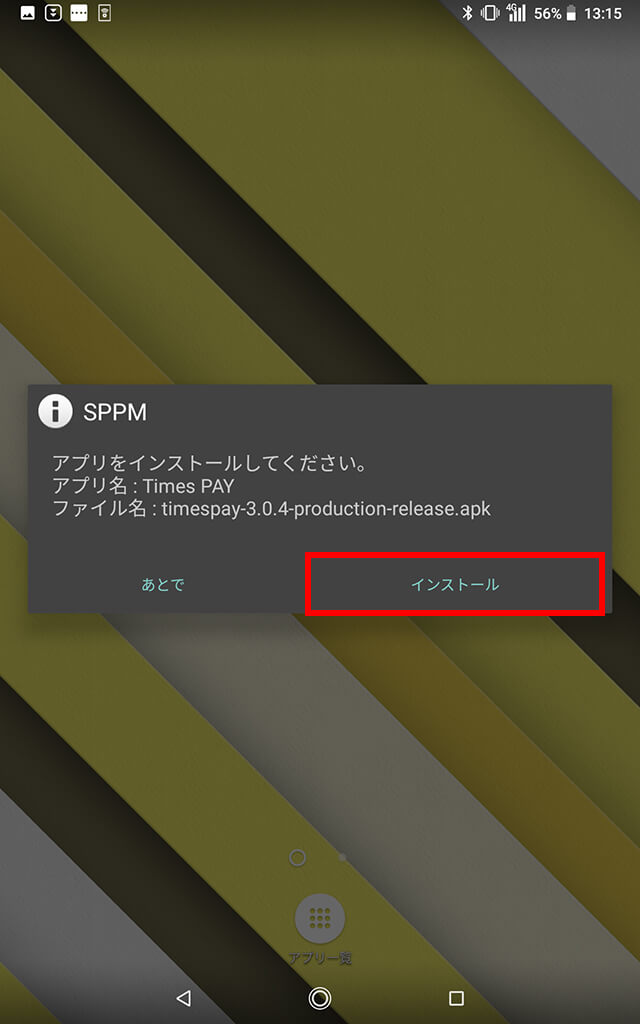
- Times PAYのタブレットに上記の案内が表示されます。赤枠の「インストール」を押してください。
Times PAYでは、決済サービスをより使いやすく快適にご利用いただけるよう、定期的にアプリケーションのバージョンアップを行っております。
バージョンアップ情報がある場合、タブレットにインストールのご案内ポップアップが出ますので、以下ご参照の上ご対応をお願いいたします。(通常1分程度で完了します)
アプリインストールの案内がでましたら、下記手順に従って実施ください。(このページではTimes PAYアプリを例にご説明しておりますが、ほかのアプリも同様の手順となります)
Times PAYアプリインストール
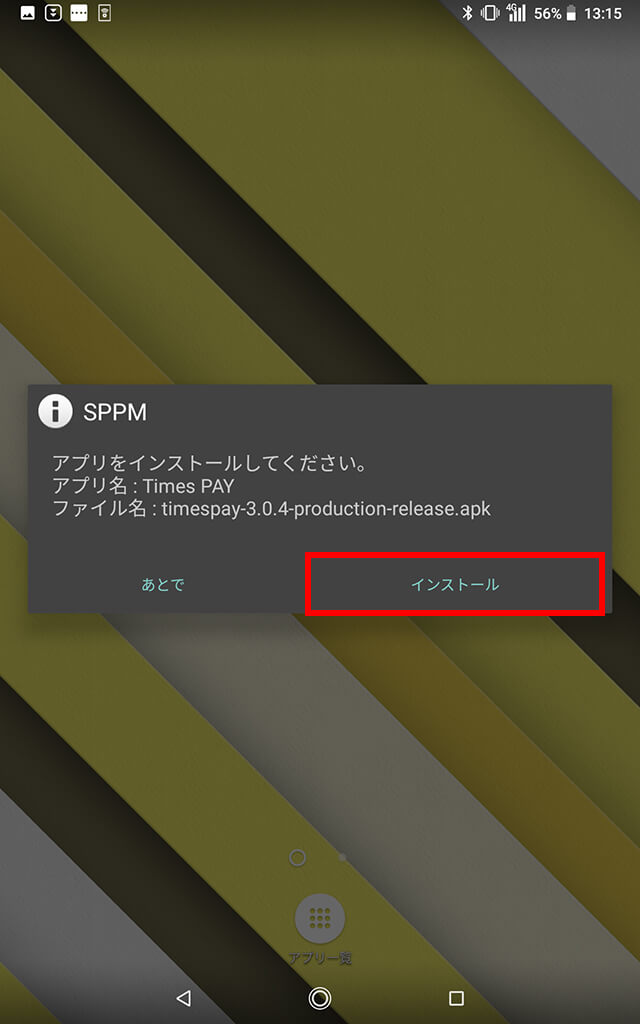
インストール確認画面
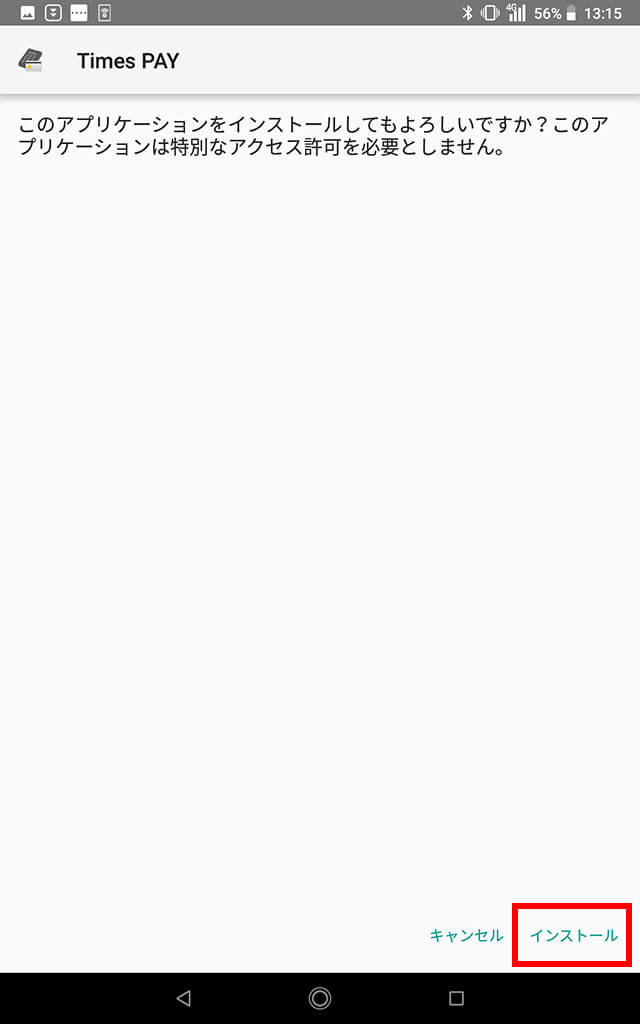
インストール開始
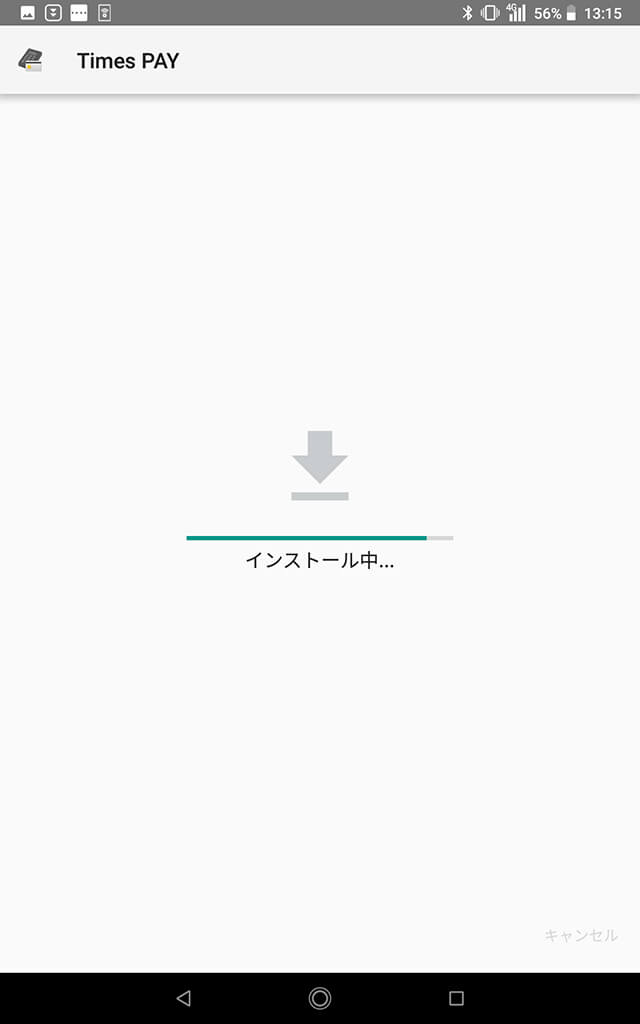
アプリインストール完了
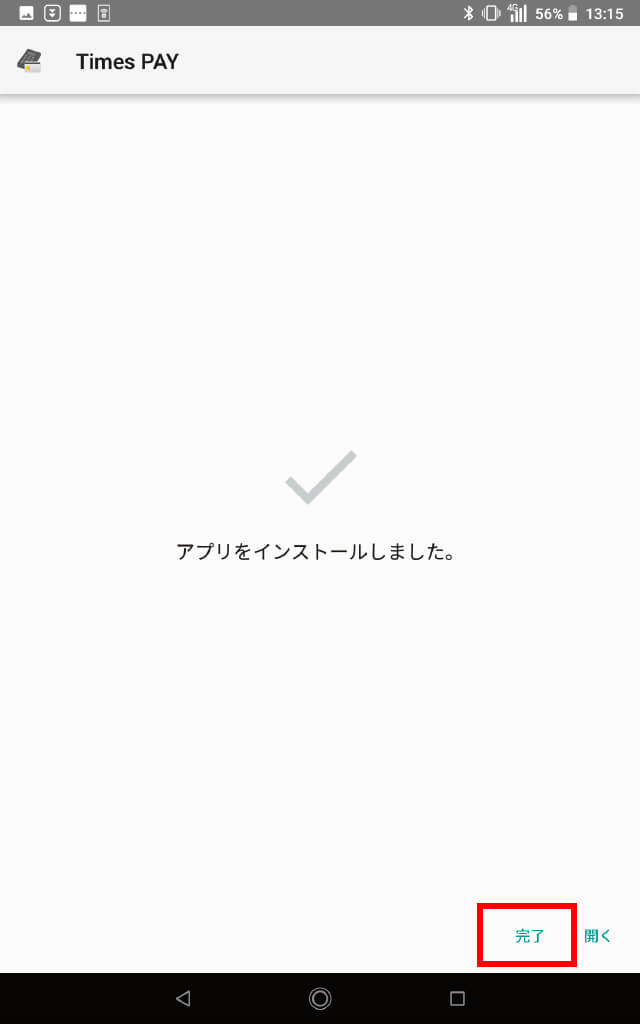
Times PAYアプリアップデート完了 Times PAYアプリをインストールいただいたことにより、アップデートが完了となりました。アプリアップデート後に、Times PAYアプリをご利用いただく際には、再度ログインが必要になりますのでご注意ください。 ※ログイン方法およびログインID、パスワードは今までと変更ございません。
「アプリインストールの案内」で、「あとで」を押した場合

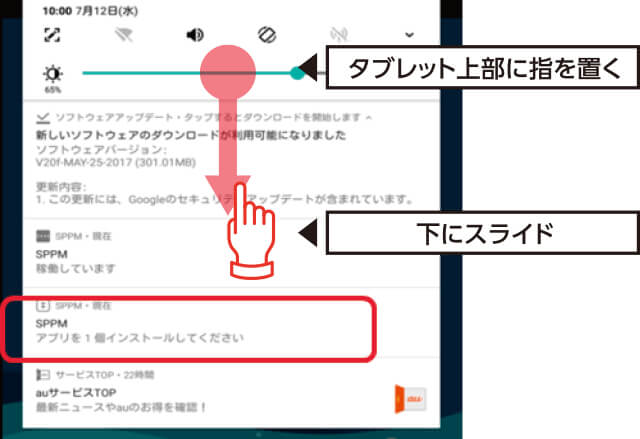
「Times PAYアプリ」以外にも、電子マネーアプリなどのインストールのご案内が表示される場合がございます。
その場合も、「Times PAYアプリ」と同様の手順でインストールを進めてください。
※電子マネーのご契約をされていない加盟店様にも「電子マネーアプリ」のインストール案内が表示される場合がございますが、インストールを行っていただきますよう、お願いいたします。
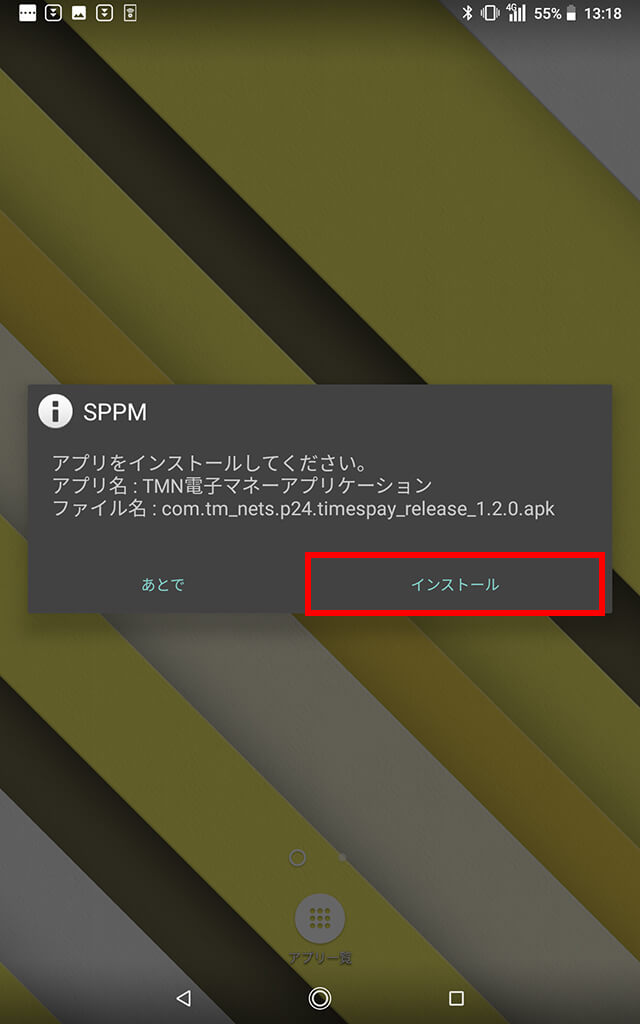
迅速な回答を心がけておりますが、回答までにお時間をいただく場合がございますことをご了承ください。
誠に勝手ながら下記の期間を年末年始休業とさせていただきます。
■年内最終営業日
2025年12月26日(金)17時まで
■休業期間
2025年12月27日(土)~2026年1月4日(日)
休業期間中も、お電話・お問い合せフォームからのお問い合わせは受け付けいたしますが、対応及び、ご返信につきましては、
1月5日(月)以降順次対応とさせていただきます。ご不便をおかけすることと存じますが、何卒ご理解いただきますようお願い申し上げます。